Como alterar o nome de usuário e o nome de exibição do Twitch

Quer dar um novo começo ao seu perfil do Twitch? Veja como alterar o nome de usuário e o nome de exibição do Twitch com facilidade.
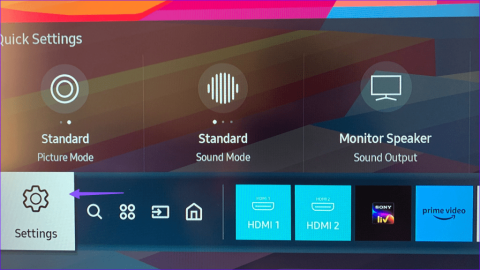
Samsung – o maior fabricante de TV do mundo, oferece uma rica linha de TV . Esteja você procurando uma TV básica ou principal com tela OLED, a vasta série de TV da gigante sul-coreana não irá decepcioná-lo. No entanto, você pode enfrentar surpresas desagradáveis quando a tela da sua TV Samsung ficar preta do nada. Aqui estão as melhores maneiras de consertar a tela preta da TV Samsung.
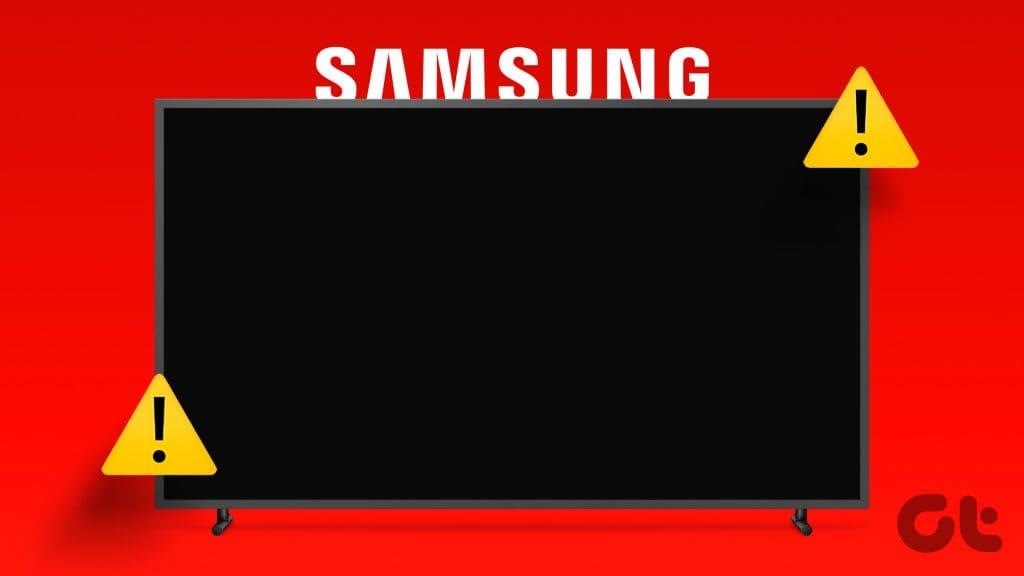
A tela preta da morte da TV Samsung pode arruinar seus planos de fim de semana perfeitos. Vários fatores podem afetar o painel da sua TV Samsung. Antes de ligar para o atendimento ao cliente da empresa, use os truques abaixo para superar a tela preta da morte na sua TV Samsung. Vamos começar.
Se a sua TV Samsung não tiver energia suficiente, você poderá ter problemas com a visualização do conteúdo. Você precisa consultar o manual da TV, conectar a outra tomada e tentar novamente.
Sua TV Samsung também pode ligar e desligar repetidamente se você usar um adaptador para conectá-la. Você precisa usar esses acessórios apenas de fabricantes de renome.
A maioria das TVs Samsung vem com várias portas HDMI e USB. Dessa forma, você poderá ver uma tela preta se conectar um dispositivo de streaming à porta HDMI 1 de uma TV e usar HDMI 2 ou HDMI 3 como fonte de entrada.
Você pode pressionar o botão Home na sua TV Samsung e mudar para uma fonte de entrada relevante.
Você percebe uma tela preta ao reproduzir conteúdo sob demanda de aplicativos de streaming como Netflix, YouTube, Prime Video, etc.? Sua TV Samsung pode não ter uma conexão rápida com a Internet para transmitir títulos em 4K sem problemas. Veja como verificar o status da rede na sua TV Samsung.
Passo 1: Vá para Configurações da TV Samsung.
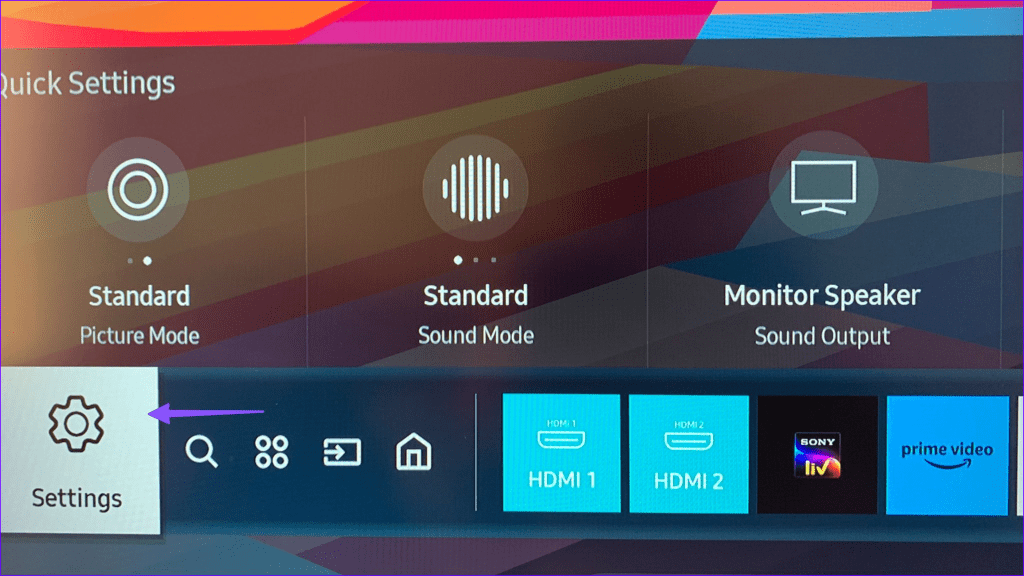
Passo 2: Expanda Rede e selecione Status da Rede.
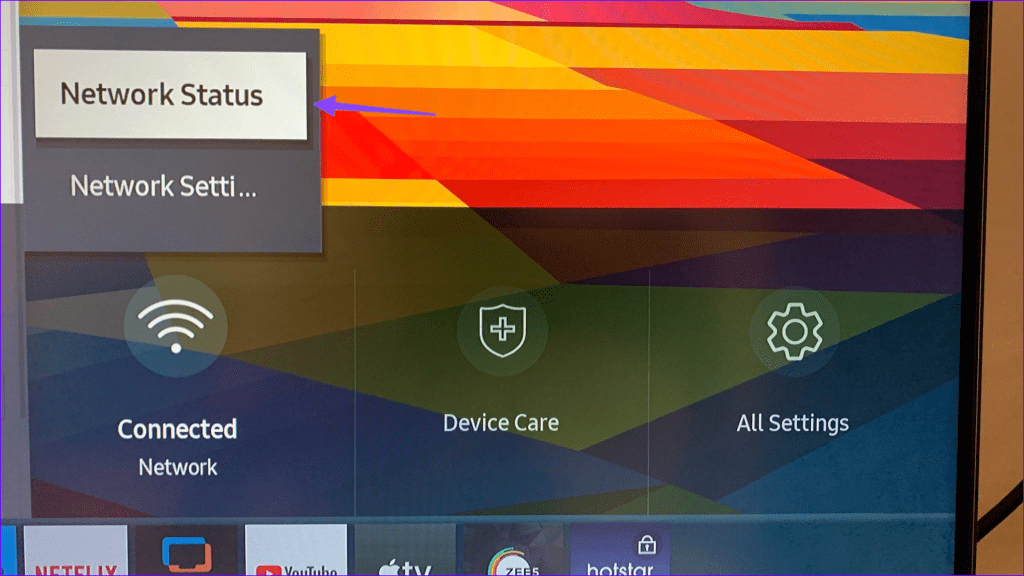
Etapa 3: certifique-se de que diz ‘Conectado à Internet’.
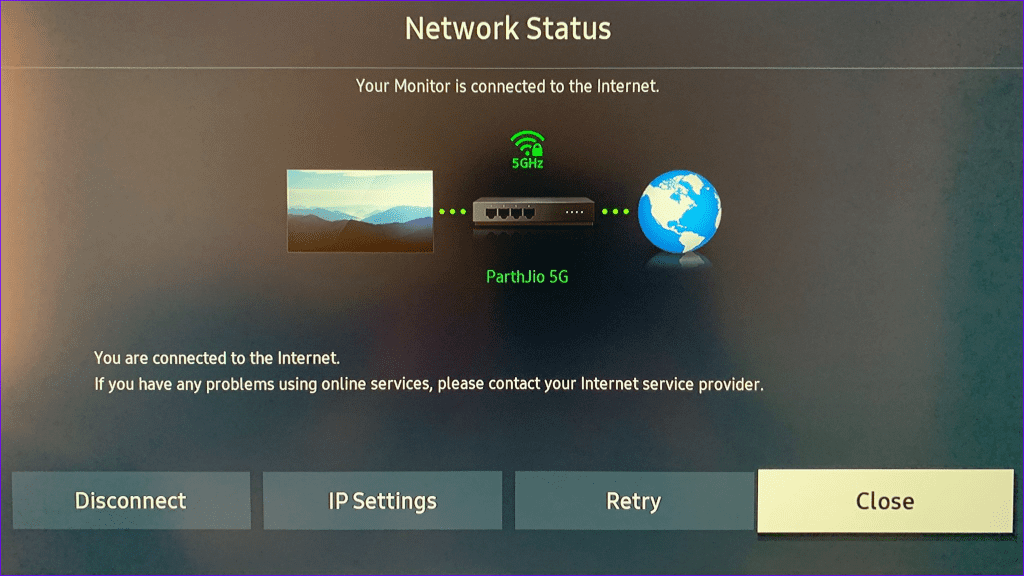
Se ainda enfrentar problemas de Wi-Fi em sua TV Samsung, você pode ler nossa postagem dedicada para solucionar problemas de Wi-Fi . Você também pode configurar uma conexão Ethernet se sua TV Samsung estiver em uma zona morta de Wi-Fi. A maioria das TVs Samsung também vem com uma porta Ethernet dedicada, para que você também possa solucionar problemas de Internet usando uma conexão com fio.
Este é outro truque interessante para solucionar problemas comuns da TV Samsung. Você pode remover sua TV Samsung da fonte de alimentação, esperar alguns minutos e conectá-la novamente. Continue lendo se ainda enfrentar a tela preta da morte em uma TV Samsung.
Você está enfrentando um problema de tela preta em um aplicativo específico como Netflix ou Prime Video? Você precisa verificar os servidores da empresa através de serviços como o Downdetector .
Se você notar gráficos de alta interrupção, nenhum dos truques resolverá os problemas de tela preta na sua TV Samsung. Como tal, recomendamos que você aguarde a interrupção e tente novamente após algum tempo.
Se você ainda estiver enfrentando o problema, recomendamos realizar uma reinicialização suave. Infelizmente, não há como reiniciar sua TV Samsung apenas com o controle remoto. Como tal, certifique-se de seguir as etapas descritas abaixo:
Passo 1: Desligue sua TV Samsung e desconecte-a do plugue de alimentação.
Passo 2: Aguarde um minuto e conecte-o novamente. Pressione o botão liga / desliga da TV.
A reinicialização suave não exclui nenhum dado ou aplicativo da sua TV.
Se você conseguir acessar o menu inicial do Tizen OS, atualize o sistema para a versão mais recente seguindo as etapas abaixo.
Passo 1: Abra as configurações da TV Samsung (verifique as etapas acima).
Passo 2: Vá até Suporte e instale a versão mais recente do Tizen OS em sua TV.
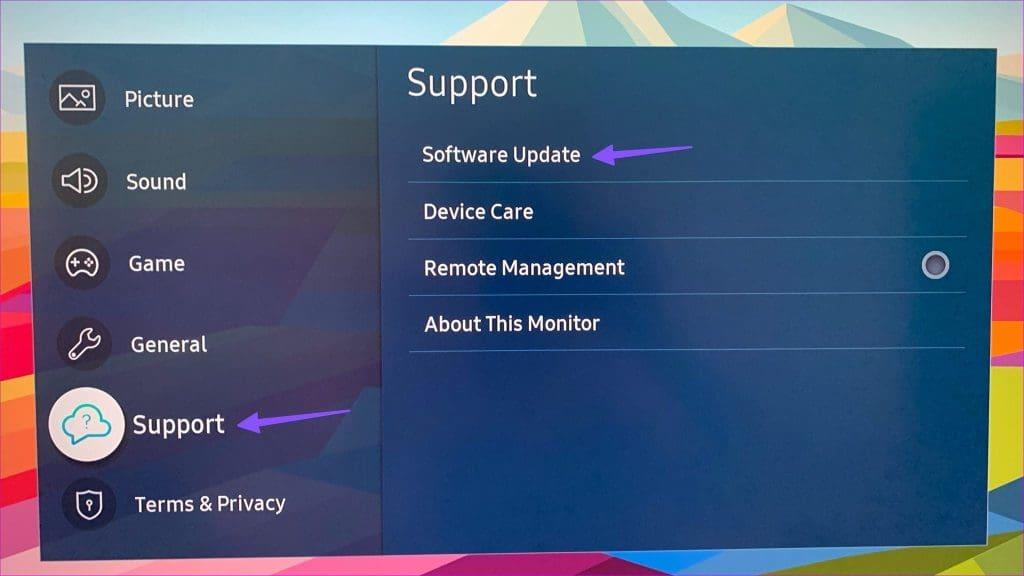
Se você ativou um temporizador na sua TV Samsung, a tela poderá desligar após o tempo definido. Você deve desativar o temporizador em Configurações.
Passo 1: Vá para Configurações da TV Samsung.
Passo 2: Vá até Geral e abra o Gerenciador do Sistema.
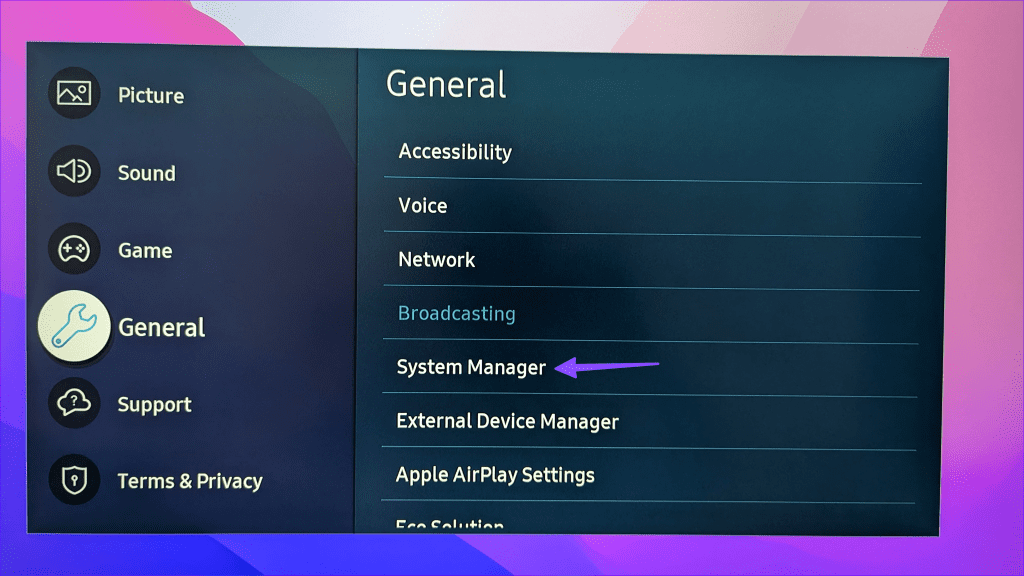
Etapa 3: selecione Hora.
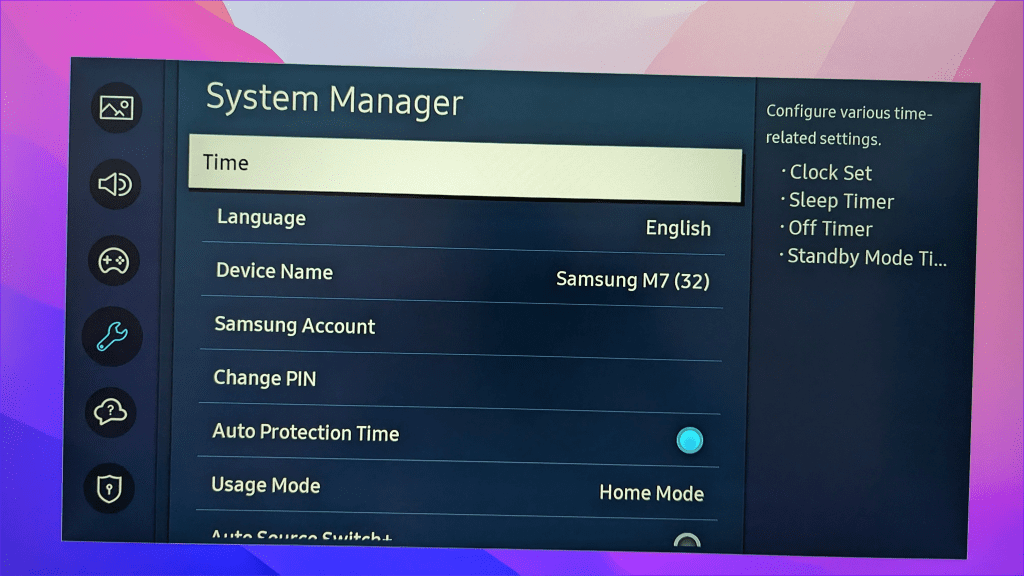
Passo 4: Clique em Sleep Timer e desligue-o.
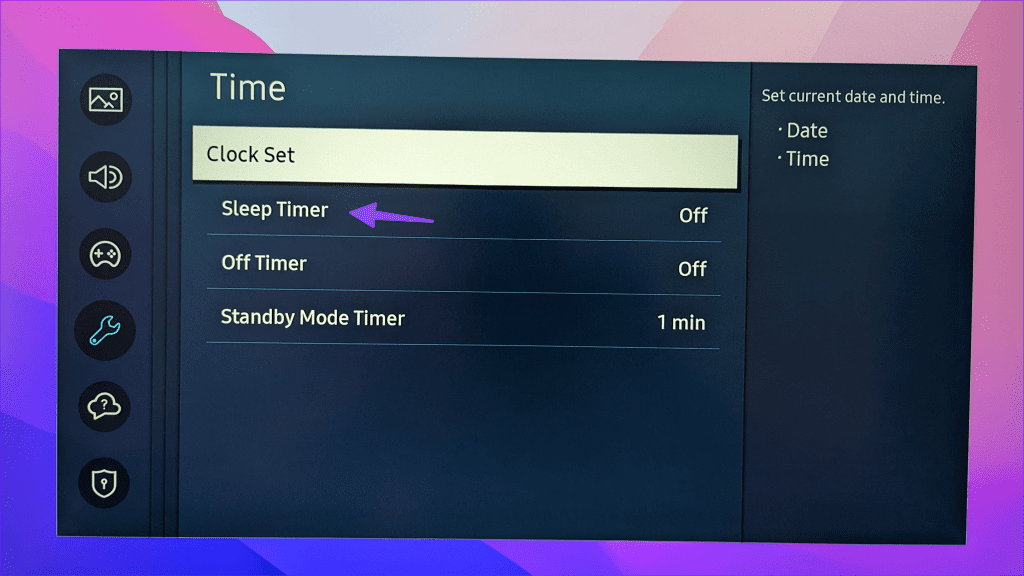
A tela da sua TV Samsung fica preta, mas o som ainda funciona? Sua unidade de TV pode ter um painel com defeito. Se for um defeito de hardware, você deverá substituir o painel na loja oficial da Samsung.
O impressionante painel da sua TV Samsung é inútil se começar a exibir uma tela preta. O problema pode estar relacionado à conectividade com a Internet, falhas de software ou defeitos de hardware. Você conseguiu solucionar o problema da tela preta da sua TV Samsung? Compartilhe suas descobertas nos comentários abaixo.
Quer dar um novo começo ao seu perfil do Twitch? Veja como alterar o nome de usuário e o nome de exibição do Twitch com facilidade.
Descubra como alterar o plano de fundo no Microsoft Teams para tornar suas videoconferências mais envolventes e personalizadas.
Não consigo acessar o ChatGPT devido a problemas de login? Aqui estão todos os motivos pelos quais isso acontece, juntamente com 8 maneiras de consertar o login do ChatGPT que não funciona.
Você experimenta picos altos de ping e latência no Valorant? Confira nosso guia e descubra como corrigir problemas de ping alto e atraso no Valorant.
Deseja manter seu aplicativo do YouTube bloqueado e evitar olhares curiosos? Leia isto para saber como colocar uma senha no aplicativo do YouTube.
Descubra como bloquear e desbloquear contatos no Microsoft Teams e explore alternativas para um ambiente de trabalho mais limpo.
Você pode facilmente impedir que alguém entre em contato com você no Messenger. Leia nosso guia dedicado para saber mais sobre as implicações de restringir qualquer contato no Facebook.
Aprenda como cortar sua imagem em formatos incríveis no Canva, incluindo círculo, coração e muito mais. Veja o passo a passo para mobile e desktop.
Obtendo o erro “Ação bloqueada no Instagram”? Consulte este guia passo a passo para remover esta ação foi bloqueada no Instagram usando alguns truques simples!
Descubra como verificar quem viu seus vídeos no Facebook Live e explore as métricas de desempenho com dicas valiosas e atualizadas.








